Cómo compartir credenciales WiFi e información de contacto usando códigos QR
Normalmente, cuando alguien llega a tu casa y te pide que se conecte a tu WiFi , o buscas la contraseña si no la recuerdas o sigues adelante y lo conectas manualmente a la red. Además, cuando conoces a alguien nuevo y quieres su información de contacto(contact info) , normalmente intercambias números, te llamas y luego creas un nuevo contacto con la información de la persona.
Es probable que esto no cambie en el corto plazo, pero con la nueva y genial tecnología integrada en nuestros teléfonos, definitivamente puede destacarse al hacer que este proceso sea mucho más simple. Un amigo me habló recientemente de un sitio web gratuito que te permite crear tus propios códigos QR para un montón de usos diferentes. Si no está seguro de qué es un código QR, consulte la entrada Wiki(Wiki entry) .
Entonces, ¿cómo es realmente útil generar su propio código QR ? (QR code)Bueno(Well) , para aquellos que ejecutan la última versión de iOS (11), los códigos QR(QR code) son mucho más útiles porque la aplicación de cámara predeterminada(default camera app) ahora puede leerlos automáticamente. Eso significa que no hay necesidad de descargar una aplicación separada solo para escanear un código QR(QR code) .

Además, con iOS 11, no solo escaneará el código QR(QR code) , también te permitirá incorporar esos datos a tu teléfono. Por ejemplo, si crea un código QR(QR code) con sus credenciales de WiFi , cualquier persona que escanee(anyone scanning) ese código podrá conectarse automáticamente a su WiFi sin tener que escribir manualmente la contraseña, etc. Desafortunadamente, para los usuarios de Android , no es tan fácil de usar. . Depende del teléfono que tengas, la versión de Android que estés ejecutando, etc.
Crear código QR personalizado
Lo primero que querrá hacer es crear su código QR(QR code) personalizado . La mejor manera de hacer esto es usar un sitio gratuito llamado QRCode Monkey . Es completamente gratis y muy fácil de usar. Literalmente creé mi primer código QR(QR code) en aproximadamente 2 minutos.
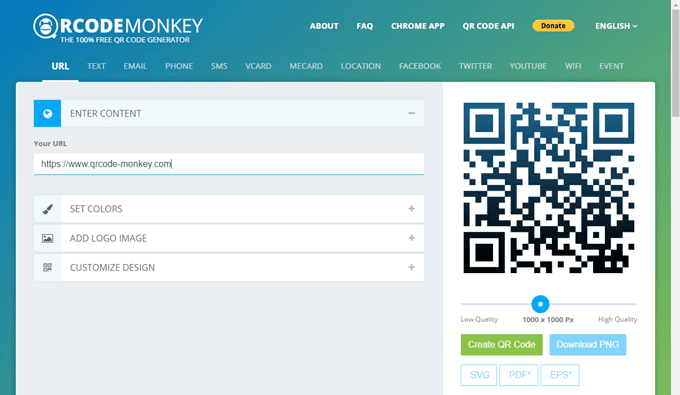
En la parte superior, verá los diferentes tipos de códigos QR que puede crear: URL , Texto(Text) , Correo electrónico(Email) , Teléfono(Phone) , SMS , VCARD , MECARD , Ubicación(Location) , Facebook , Twitter , YouTube , WiFi o Evento(WiFi or Event) . En este artículo, te daré ejemplos de WiFi y VCARD(WiFi and VCARD) , ya que esos son los dos que probé en mi teléfono inteligente.
Haga clic(Click) en VCARD y deje la versión en 2.1. La versión 3(Version 3) probablemente funcionará con iOS 11, pero no la probé. Ahora ingrese toda la información que desea almacenar en su código QR(QR code) . Como puede ver, puede agregar bastante información.

Entonces, en lugar de simplemente compartir su número con alguien y tener que deletrear todo lo demás, puede compartir rápidamente toda esta información en unos segundos, lo cual le mostraré cómo hacer a continuación. Después de ingresar el contenido, tienen opciones para cambiar los colores, agregar una imagen de logotipo, personalizar la forma, etc., pero no me metí en(t mess) nada de eso. Simplemente(Just) continúe y haga clic en el botón Crear código QR( Create QR Code) en el lado derecho.
Debería ver el cambio de diseño(design change) y ahora tendrá un montón de puntos más pequeños. Ahora también puede hacer clic en el botón Descargar PNG( Download PNG) o descargar el código QR(QR code) en formatos de archivo SVG , PDF o EPS .(PDF or EPS)

¡Eso es literalmente! Ya ha creado su código QR(QR code) personalizado , que puede imprimir o copiar en su teléfono. En mi caso, me envié un correo electrónico con el archivo PNG(PNG file) y lo abrí en mi iPhone. Luego guardé la imagen en el rollo de mi cámara(camera roll) y luego entré en mi aplicación Notas e inserté el código QR(QR code) en una nueva nota junto con un encabezado para identificar qué información está almacenando.
Ahora puede insertar este QR en cualquier lugar que desee para que la gente lo escanee. Puede ponerlo en su sitio web, imprimirlo en su tarjeta(business card) de presentación, etc. También es muy fácil crear otros códigos QR. Mi favorito es Wi-Fi . Haga clic(Click) en eso e ingrese su SSID inalámbrico(Wireless SSID) , contraseña y elija el tipo de encriptación para su red.

Crea el código QR y descarga(QR code and download) la imagen. Ahora que sabe cómo crear rápida y fácilmente códigos QR para varios propósitos, hablemos de cómo puede usarlos.
Escanear códigos QR usando un teléfono inteligente
Ahora viene la parte divertida: escanear tus códigos QR(QR codes) . Como mencioné anteriormente, todo este ejercicio es mucho más divertido si tienes iOS 11 instalado en tu iPhone o iPad(iPhone or iPad) . Para los usuarios de Android , deberá descargar una aplicación de escaneo QR(QR scanning) , que no es tan útil ni perfecta.
En su iPhone, continúe y abra la aplicación de cámara(camera app) normal . Asegúrate de estar en Foto(Photo) o Cuadrado(Square) . ¡ Ahora solo apunta tu cámara al código QR(QR code) y verás que ocurre algo de magia! El código QR(QR code) puede estar en la pantalla de su teléfono(phone display) , en la pantalla de la computadora(computer screen) o impreso, no importa.

Como puede ver, solo puse el código QR(QR code) que creé en el sitio web frente a la cámara y apareció una notificación en la parte superior titulada Código QR de contactos(Contacts QR Code) . ¡Solo toca(Just tap) eso y bam, se abrirá una nueva pantalla de contacto(contact screen) con toda la información que ingresaste anteriormente ya completada! Simplemente haga clic en (Just click) Guardar(Save) y listo. Lo bueno es que ni siquiera tiene que presionar el botón para tomar una foto, solo ve el código QR(QR code) a la vista y lo interpreta automáticamente.

¡ Lo mismo ocurre cuando escaneas el código QR de WiFi(WiFi QR code) ! ¡Solo tócalo(Just tap) y te unirá a esa red! No tienes que abrir la configuración de WiFi ni nada. En realidad es genial. Definitivamente deberías probar esto si tienes iOS 11 instalado en tu teléfono. Obviamente, alguien que no tenga un iPhone con iOS 11 no quedará muy impresionado, pero para aquellos que lo tengan, será como magia. Con suerte(Hopefully) , las futuras versiones de Android admitirán el mismo nivel de integración de códigos QR(QR code) que en iOS. ¡Disfrutar!
Related posts
Cómo Screen Share EN Discord DE Desktop or Smartphone
¿Cómo encuentro el Best WiFi Hotspots cerca de mí?
Best Free Ways a Share Photos con Anyone
Cómo crear un recurso compartido de red oculto en Windows
Cómo ver las contraseñas WiFi guardadas en Windows 7, 8 y 10
¿Qué es el Uber Passenger Rating and How para comprobarlo?
DVI vs HDMI vs DisplayPort - Lo que necesita saber
Cómo hacer cualquier Wired Printer Wireless en 6 Different maneras
¿Qué Do BCC and CC Mean? Entendiendo Basic Email Lingo
Cómo Find Birthdays EN Facebook
3 maneras de tomar un Photo or Video en un Chromebook
¿Qué es Discord Streamer Mode and How para configurarlo?
Cómo obtener Rid de Yahoo Search en Chrome
4 Ways para encontrar el mejor Internet Options (ISPs) en su área
Cómo usar Discord Spoiler Tags
Cómo compartir audio en Zoom
Cómo Post Un artículo sobre el Linkedin (y Best Times A Post)
Cómo cambiar el idioma en Netflix
¿Puedes cambiar tu Twitch Name? Sí, pero Be Careful
Cómo hacer Spotify Louder and Sound Better
